Как да се даде възможност на
В тази статия искаме да ви разкажем за интересна функция на Android смартфони, наречена USB модем. Тази функция ви позволява да изпращате интернет от телефон към лаптоп чрез USB кабел.
Това е един от най-простите и надеждни начини за достъп до интернет на вашия компютър, лаптоп, таблетка 2 в 1, когато сте на път. Ако нямате достъп до безплатна обществена Wi-Fi мрежа, но на телефона си щедър тарифен план, тогава можете да разпространявате интернет от телефона в лаптоп чрез USB кабел.
Подготвихме подробни указания с картини, така че да нямате никакви проблеми. Моля, обърнете внимание, че използвахме смартфон Xaiomi Redmi Note 3 Pro, който работи с Android 6.0 Marshmallow. Някои елементи от менюто може да се различават на мобилното ви устройство, но повечето настройки трябва да изглеждат и да работят същите.
Инструкции: как да разпространявате интернет от телефон към лаптоп
Стъпка 1: Включете интернет на телефона си с Android.
Първото нещо, което трябва да направите, е да включите интернет на устройството си с Android. Плъзнете пръста си в горната част на екрана и кликнете върху бутона " настройки", Което изглежда като малка предавка.
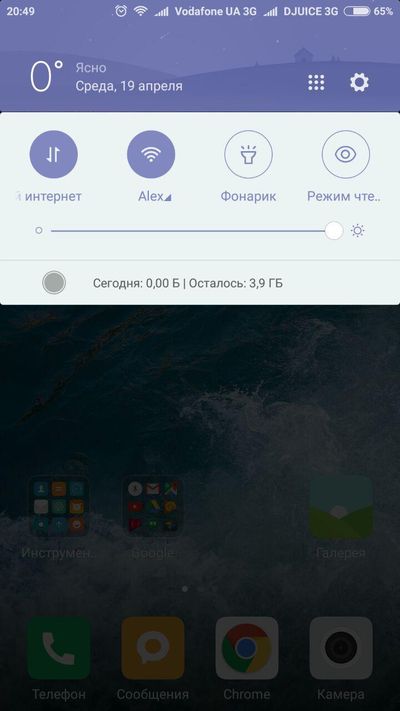
В менюто с настройки намерете секцията " Безжични мрежи"И кликнете върху" SIM карти и мобилни мрежи».
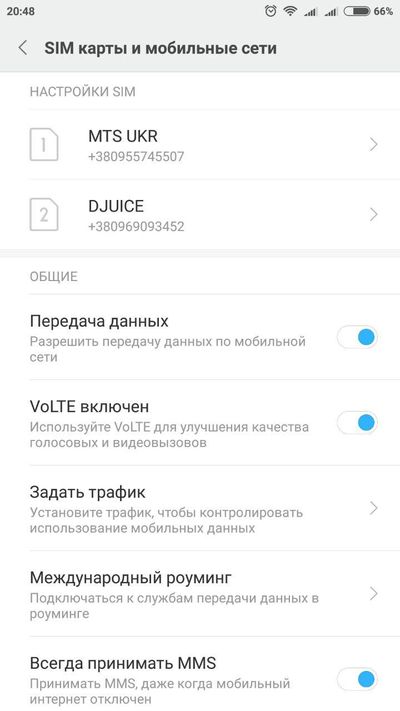
Намерете параметъра " Трансфер на данни"И се уверете, че той е включен.
Стъпка 2. Свържете телефона с Android с компютър, като използвате USB кабел.
Сега използвайте оригиналния USB кабел, за да свържете вашия смартфон с вашия компютър или лаптоп.
Ако свържете телефона с компютър, препоръчително е да използвате USB порта на задния панел. По правило те работят по-бързо и по-надеждно.
Стъпка 3. Включете USB модема на вашия Android смартфон.
След като свържете телефона с компютъра, върнете се към менюто " настройки", Раздел" Безжични мрежи"И натиснете" още».
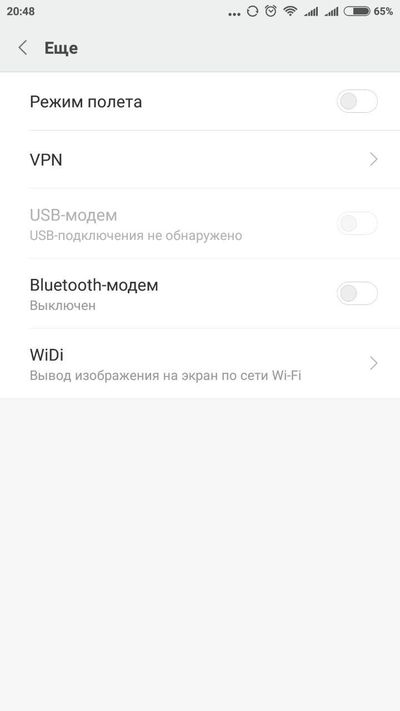
Тук ще видите опция, наречена USB-модем, Включете го.
Стъпка 4. Изчакайте няколко минути, докато компютърът инсталира необходимите драйвери.
Ако преди да не разпространявате интернет от телефона в лаптопа, компютърът ви ще започне да изтегля и инсталира драйверите, необходими за функционирането на USB модема. Този процес може да отнеме няколко минути.
Това е всичко! Вашият лаптоп или компютър трябва да имат достъп до интернет. Отворете уеб браузъра и отидете на всеки сайт.
заключение
Сега знаете как да разпространявате интернет от вашия телефон в лаптопа си чрез USB кабел. Този метод е особено добър, тъй като не изисква Wi-Fi приемник, който често не се предлага на настолни компютри. Освен това разпространението на интернет от телефона на лаптопа, използващ Wi-Fi, захранва много от заряда на батерията на мобилното устройство.
Смятате ли, че тази функция е полезна? Често ли използвате USB модем? Уведомете ни в коментарите по-долу.
Много от нас нямат маршрутизатори за Wi-Fi и искам да използвам напълно интернет! Какво трябва да направя? И всичко е много просто! Нуждаете се от разпространение на USB!
Действията ни:
3. Свържете устройството за Android към USB
4. Включете USB грешки. За да направите това, отидете Настройки -\u003e Приложения -\u003e Допълнителни опции -\u003e USB грешки, Поставете отметка.
* 5. Изключете режима за USB съхранение
6. Влизаме в телефона Настройки -\u003e Безжични -\u003e Мобилни мрежи, на против Трансфер на данни премахнете отметката.
7. Влизаме по телефона Настройки -\u003e Безжична връзка -\u003e Общ модем / точка за достъп, на против Общ USB модем поставете отметка *. Ако не можете да направите този елемент (не маркирайте) - рестартирайте устройството.
8. Компютърът трябва да разпознава телефона като мрежов адаптер / модем - драйверите ще се инсталират автоматично - изчакайте докато са инсталирани (ако някои драйвери не са инсталирани - това е добре)
9. В прозореца, който се показва, изберете Начална мрежа, ако нищо не се появи в рамките на 2 минути след инсталирането на драйвера - пропуснете тази стъпка.
10. Кликнете с десния бутон на мишката върху иконата за състояние на интернет и щракнете върху Център за мрежи и споделяне
11. Трябва да имате нова връзка.
12. Сега е необходимо да разпространявате интернет по телефона - отидете на Настройки за връзка с интернет компютър!
Там, щракнете върху бутона Properties, след това кликнете върху раздела на достъп и сложи отметка, за да се даде възможност на телефона да използва Интернет компютъра - след това изберете къде ще разпределя Интернет и щракнете върху бутона Settings и да зададете всички квадратчета в появилия се прозорец кликнете OK
* Ако е включена и обикновено има на вашето устройство
13. Изпълнете предварително инсталирания терминален емулатор
14. Напишете командите (не забравяйте да разрешите коренни права при поискване):
суnetcfg
15. В линията USB0 се появяват адреси. Запишете IP адреса и маската за мрежата.
(Например 192.168.42.129 255.255.255.0)
16. Отворете настройките за интернет връзка, както в стъпка # 12.
17. В прозореца, който се показва, щракнете върху бутона Свойства, след което щракнете върху Интернет протокол версия 4 TCP / IP
18. В прозореца, който се появява, поставете точката в Използване на следващия IP адрес и въведете IP адреса, който ви е дал терминалният емулатор, но в края на този IP напишете грешното число, което тази програма показва и1
19. Запазваме всичко, прилагаме го и отиваме по телефона.
20. Отворете програмата Emulator на терминала
21. Регистрирайте следните команди (не забравяйте да разрешите коренни права при подкана).
Струва си да се отбележи, че 192.168.42.1 е това, което имаме в прозореца за настройки на интернет протокола на компютъра в полето IP адрес. Тоест въвеждаме вашия адрес.
суifconfig usb0 нагоре
22. Ние се радваме на неограничен интернет по телефона
След всички тези измами, трябва да рестартирате устройството и след като го включите (и всеки път, когато искате да осъществите достъп до интернет през USB), изпълнете следните стъпки:
1. Свържете телефона си към USB
2. Активирайте отстраняването на грешки
3. Включете USB модема
4. В терминалния емулатор пишете:
суifconfig usb0 нагоре
busybox маршрут добави по подразбиране gw 192.168.42.1
setprop net.dns1 8.8.8.8
ВНИМАНИЕ! - 192.168.42.1 този IP е различен! Тук въведете това, което е било записано в прозореца за настройки на интернет протокола.
3 потребители харесаха публикацията
1) Общият метод - използвайте програмата PdaNet (PC) Преди да използвате тази програма, погледнете дали телефонът ви не работи с USB модема, както е описано в първия параграф.
- Включете интернет на телефона си
- Деактивиране на съществуващите защитни стени (стена на дроида и т.н.)
- Изтеглете приложението pdanet чрез пазара по телефона
- Стартирайте програмата и кликнете върху On USB Tethering
- Програмата ще ви помоли да изтеглите версията на компютъра за компютри, която да се изтегля според битовата дълбочина на вашата операционна система на компютъра.
- Инсталиране на драйвери за телефона на вашия компютър
- Свържете телефона към компютъра
- Изхвърлете инсталационния файл за компютъра от телефон на компютър
- Инсталирайте програмата на компютъра и натиснете connect на телефона.
2) Класическият начин - използвайте телефона като USB модем. Преди да използвате тази инструкция, вижте дали телефонът ви не работи с USB модема, както е в първия параграф, ако работи, щракнете върху бутона за оплакване и напишете вашия модел на телефона и версията на фърмуера.
Настройки на телефона:
1) Настройка на настройките в безжичните настройки и мрежите Режим на тетъринг и Hotspot USB модем (тетъринг чрез USB) На някои телефони тази настройка може да се намира на различно място. За телефони, които нямат дадена daw, трябва да поставите програмата EasyTether
2) Забранете съществуващи мрежови екрани (дроидна стена и др.).
3) Включете интернет
4) Инсталирайте драйвера на компютъра за телефона
5) Свържете се с компютъра
Настройване на компютъра.
Всичко зависи от оператора. В обобщение: създаване на връзка, трябва да въведете име за връзката, връзка модем, въведете потребителското име и паролата, която изисква номер на оператор и телефон * 99 *** 1 # - най-малко за операторите на Москва, изглежда. След това трябва да въведете ап нида в компютъра, това се прави в настройките на модема - това може да се намери на уеб сайта на оператора.
инструкция за създаване на интернет за абонатите в Москва, които да бъдат използвани за различни версии на Windows. По аналогия можете да го направите за вашия оператор, просто да промените APN малко, и това е всичко, вероятно.
Настройки на модема от горепосочените указания.
Преди да конфигурирате модема, уверете се, че телефонът е свързан към компютъра.
Отворете компютъра: Старт -\u003e Настройки -\u003e Контролен панел -\u003e Телефон и модем.
В прозореца, който се показва, изберете раздела "Модеми".
Изберете инсталирания модем и кликнете върху бутона "Свойства".
В прозореца "Промени в модема" изберете раздела "Допълнителни параметри на комуникацията".
В списъка с "Екстра инициализация команди" низ за инициализация на модема: AT + CGDCONT = 1, "IP", " internet.beeline.ru. "(Отбелязани с удебелен шрифт за абонатите на Beeline). Абонатите на други мобилни оператори вместо internet.beeline.ru които трябва да зададете точка за достъп, която позволява на оператора.
Моля, обърнете внимание! Трябва да въведете всички знаци без интервали.
Кликнете върху "OK" - модемът е конфигуриран и продължете да конфигурирате връзката.


 Отдалечен достъп до отдалечен компютър
Отдалечен достъп до отдалечен компютър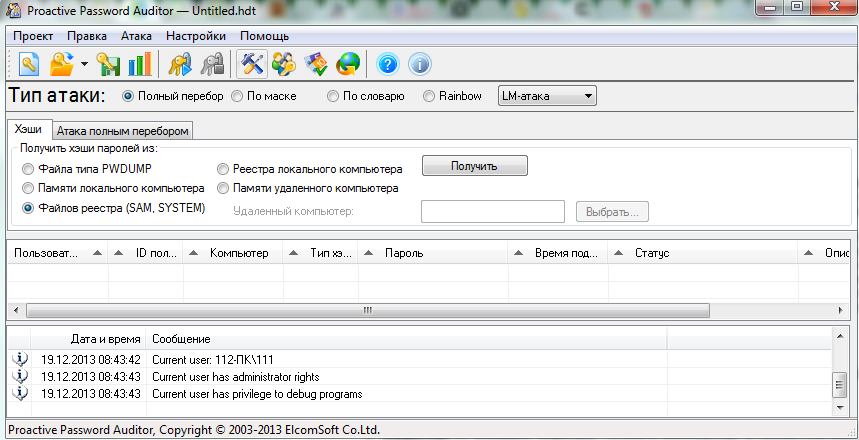 UserLevel2system и научете паролата на администраторския акаунт
UserLevel2system и научете паролата на администраторския акаунт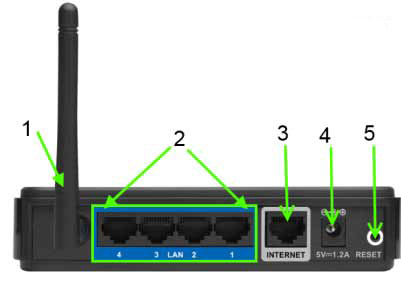 D връзката dir 300 не се включва
D връзката dir 300 не се включва